Konversi TSV menjadi PDF
Cara mengonversi file TSV ke PDF untuk memudahkan berbagi dan mencetak, menggunakan Excel, LibreOffice, atau alat daring.
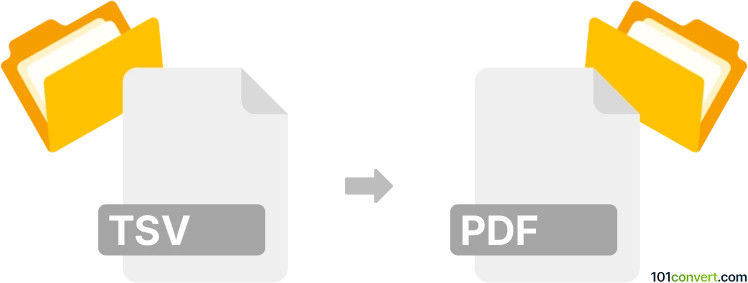
Bagaimana mengkonversi tsv ke pdf berkas
- Lainnya
- Belum ada peringkat.
101convert.com assistant bot
18j
Memahami format file tsv dan pdf
TSV (Tab-Separated Values) adalah format teks sederhana untuk menyimpan data dalam struktur tabel, di mana setiap bidang dipisahkan oleh karakter tab. Format ini umum digunakan untuk pertukaran data antara database dan spreadsheet.
PDF (Portable Document Format) adalah format file yang digunakan secara luas yang dikembangkan oleh Adobe untuk menyajikan dokumen secara independen dari perangkat lunak aplikasi, perangkat keras, atau sistem operasi. PDF mempertahankan pemformatan dan tata letak dokumen asli, sehingga cocok untuk berbagi dan mencetak.
Kenapa mengonversi tsv ke pdf?
Mengonversi file TSV ke PDF memungkinkan Anda membagikan data tabel dalam format yang menarik secara visual dan tidak dapat diedit. Ini berguna untuk laporan, presentasi, atau mengarsipkan data dalam format yang mudah dilihat dan dicetak.
Bagaimana cara mengonversi tsv ke pdf
Ada beberapa metode untuk mengonversi file TSV ke PDF. Pendekatan yang paling umum adalah dengan membuka file TSV di aplikasi spreadsheet dan kemudian mengekspor atau mencetaknya sebagai PDF.
Perangkat lunak terbaik untuk konversi tsv ke pdf
- Microsoft Excel: Buka file TSV, sesuaikan pemformatan sesuai kebutuhan, lalu gunakan File → Export → Create PDF/XPS Document untuk menyimpan sebagai PDF.
- LibreOffice Calc: Impor file TSV, lalu pilih File → Export As → Export as PDF.
- Konverter online: Situs web seperti Zamzar atau Convertio memungkinkan Anda mengunggah file TSV dan mengunduh versi PDF tanpa menginstal perangkat lunak.
Langkah demi langkah konversi menggunakan Microsoft Excel
- Buka Excel dan pergi ke File → Open untuk memilih file TSV Anda.
- Periksa dan sesuaikan pemformatan data agar tampil lebih baik.
- Pergi ke File → Export → Create PDF/XPS Document.
- Pilih pengaturan PDF yang diinginkan dan klik Publish.
Tips untuk hasil konversi yang lebih baik
- Periksa lebar kolom dan tinggi baris untuk memastikan data muat dengan baik di halaman PDF.
- Terapkan border atau shading untuk meningkatkan keterbacaan.
- Pratinjau PDF sebelum menyimpan untuk menghindari masalah pemformatan.
Kesimpulan
Mengonversi TSV ke PDF cukup mudah dengan perangkat lunak spreadsheet seperti Excel atau LibreOffice Calc. Untuk konversi cepat, alat online juga tersedia. Selalu tinjau hasilnya untuk memastikan data Anda disajikan dengan jelas dan akurat.
Catatan: Catatan konversi tsv ke pdf ini tidak lengkap, harus diverifikasi, dan mungkin mengandung ketidakakuratan. Silakan pilih di bawah ini apakah Anda merasa informasi ini bermanfaat atau tidak.